
今回は「手が込んで見える、デジタルでの簡単な目の塗り方第2弾!」
前回描ききれなかったテクニック(と言うほどでもない)を紹介していきますね。
▼前回の記事
使用するイラストはこちら。

このイラストをベースに色々と試していきます。
全ての項目を実践すると、最終的に

このような目の塗り方ができるようになりますので、ぜひ最後まで見ていってくださいね。
ベースの目の塗り方は以前の記事で紹介しています。
とても簡単なので、よければこちらもどうぞ。
▼目の塗り方について紹介した記事
影をつける
目に影?
せや、2パターンの影のつけ方紹介するな
● 選択色…薄いグレー
キャラの髪色や目の色、イラストの雰囲気によって「黄みがかったグレー」や「赤っぽいグレー」などを選ぶと更にいいでしょう。
今回はキャラの髪色が青色なので、影も青っぽいグレーを選びました。
● 使用ブラシ…透明感のある水彩系のブラシ
水彩ブラシの扱いが難しいという方は、エアブラシの方が簡単なのでそちらでもかまいません。
影レイヤーを作成する位置は「ベースのカラーレイヤーの上」で「線画レイヤーの下」です。
▼レイヤーについての解説記事(アイビスペイントx)
①楕円形の影
瞳を2等分にします。
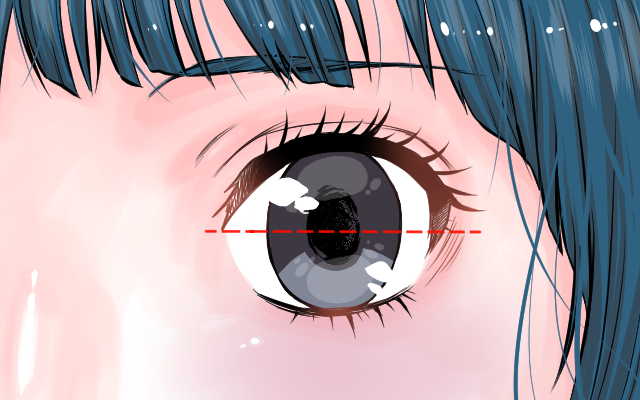
2等分にした上部分に楕円を描くイメージで色をのせていきます。
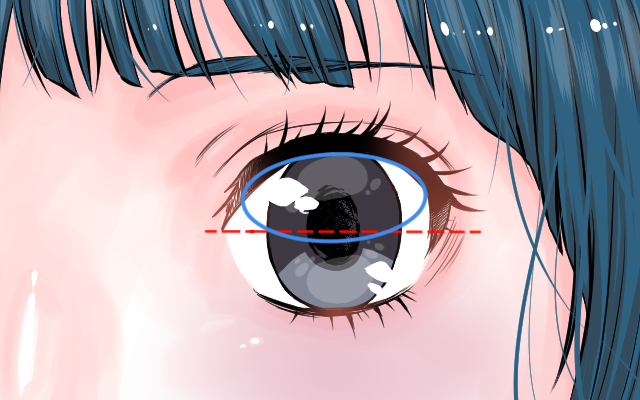
きっちりしなくても適当で大丈夫。

レイヤーの透明度を調整したら…

…完成です。
は、早!!
でも立体感でたやろ?
ポイント
楕円の上部分は隙間をあけないこと。
上から濃い→薄いとグラデーションにできるとなお良い。
エアブラシで描くとこんな感じです。

透明度調整済みです。
▼レイヤーの透明度について(アイビスペイントx)
②目の形に沿った影
4等分にします。

4等分にした大体ひとつ分を、影の幅に設定。

目のカーブに合わせて影もカーブさせます。
線を参考にしつつ影部分を塗りつぶして、

レイヤーの透明度を調整したら完成!

こちらが透明度調整済みのエアブラシバージョン。

瞳の色の上に影がのるのが嫌やったらレイヤーの位置を下にするか消しゴムで消してな
メインのハイライト(目の光)は、影より上にくる方が力強い印象の目になるね!
注意
影を濃くしすぎたり、影の部分が大きすぎると暗い印象になるから気をつける。
暗いキャラはわざとそれを利用してもいいと思います!
すきな色を点でいれる
これもすぐやからな!
ちゃんと聞いとけよ!
う、うん…!
すきな色を選びます。
何色でもいいのですが、瞳のメインカラーと似ていない色が◎。
蛍光色や、明るい色にしてください。
せっかく色を入れるのに、メインカラーと似た色や暗めの色だと目立たず、意味がないからです。
瞳のすきな部分に数カ所色を点置きしたら完成。

今回は目の光のホワイトのすぐ下に1点と、反対側に2点置いてみました。
ポイント
点を目立たせるため、瞳の明るい部分より暗い部分に色を置く。
完成までがほんとに早い…笑
色選んで「てんっ…」てしただけや…
置いた色が濃すぎたり目立ちすぎたりする場合は、エアブラシでぼかしてみたり

色を置いた後、レイヤーの透明度を下げて調整してください。

瞳と目の囲み部分の境界線
● 選択色…白
● 使用ブラシ…強弱がつき、はらった後の線の先端が尖るブラシ
まずは上まぶた。
瞳の両側から内側にむかって、少し強弱をつけながら1本ずつ線を描きます。

影にかぶっても気にしなくて大丈夫です。
下まぶたも同じように、瞳の両側から内側にむかって線を引きましょう。
線はつながっても離れたままでもかまいません。

完成しました!
このままでも大丈夫なのですが、目立ちすぎだと感じるようであれば、レイヤーの透明度を調整してみてくださいね。

1回でうまく線が引けんでも、消しゴムでかたち調整したら大丈夫やで
うさは消しゴム使いまくりです
まつげにハイライト
●選択色…白
●使用ブラシ…強弱がつき、はらった後の線の先端が尖るブラシ
目の輪郭線を描くのに使ったメインの線の太さより気持ち細めに設定してください。
まつげの上から数カ所描いていきます。

あまり多く入れすぎるとバランスが悪くなるので気をつけてください。
ポイント
もともと描いていたまつげに沿わせるように描く。
もとのまつげの線が潰れないよう気をつける。
下まつげにもハイライトを入れるのですが、「下まつげ部分」と「目の囲み部分」にも入れてみましょう。
男性キャラとかまつげないキャラは、下の目の囲み部分だけか、なくてもええと思うで!

透明度を調整したら完成です!
伏せたまつげにハイライトを入れるのも綺麗です。

少し大げさに描いてみました。
ここまでみっちりまつげがあるイラストなら、まつげに沿わせてハイライトを入れるより、ランダムに入れた方が綺麗に仕上がりますね。
まとめ
「手が込んで見える、デジタルでの簡単な目の塗り方」の第2弾ということなのですが、いかがでしたか?
以前の記事とあわせて実践していただけると、より瞳に立体感や透明感が出て、手が込んで見えるようになると思います。
▼以前の記事
以前の記事の導入漫画でもかきましたが、目に力があれば、どんなイラストでもわりとみれたものになるとわたしは思います。
正直な話、キラキラな目ではなく黒一色の目でも、迫力をもたせたりすることはできるのですが…。
初心者さんがそれをすると、手を抜いているように見えかねません。
なのでまずは色々な方法を試し、そこから引き算しつつ、自分に合った目の描き方や塗り方を探していけばいいと思います。
というわけで、前回紹介した方法と合わせて、今回の記事もぜひ参考にしてみてくださいね!
それではまた〜!